Mac OS X 2022 တွင်ဖျက်ထားသောဖိုင်များကိုပြန်လည်ရယူနည်း ၁
MAC အသုံးပြုသူများအတွက်၊ ကျွန်ုပ်တို့သည် သင့် Mac OS X တွင် ဖျက်လိုက်သောဖိုင်များကို ပြန်လည်ရယူရန် ဤနေရာတွင် ရှိနေပါသည်။ PC တွင် အလုပ်လုပ်နေစဉ်တွင် ကျွန်ုပ်တို့၏ မရှိမဖြစ်လိုအပ်သောဒေတာများကို မတော်တဆ ဖျက်မိသွားသည့် အခြေအနေတစ်ခုရှိပါသည်။ MAC OS တွင် ဖျက်လိုက်သော ဒေတာများကို ပြန်လည်ရယူရန် ခက်ခဲသည်။
သို့သော် သင်ဖျက်လိုက်သောဒေတာအားလုံးကို လျင်မြန်စွာပြန်လည်ရယူနိုင်သည့် ပြည့်စုံသောလမ်းညွှန်ချက်တစ်ခုနှင့်အတူ ကျွန်ုပ်တို့ ဤနေရာတွင်ရှိပါသည်။ ယင်းအတွက်၊ ဆက်လက်ဆောင်ရွက်ရန် အောက်တွင်ဖော်ပြထားသော ရိုးရှင်းသောလမ်းညွှန်ချက်ကို လိုက်နာရန် လိုအပ်ပါသည်။
သင်၏ Mac OS X တွင်ဖျက်ထားသောဖိုင်များကိုပြန်လည်ရယူနည်း
ဤနည်းလမ်းသည် အတော်လေးလွယ်ကူပြီး MAC OS X ရှိ ဟာ့ဒ်ဒရိုက်မှ ဖျက်လိုက်သော ဒေတာအားလုံးကို ပြန်လည်ရယူရန် အကောင်းဆုံးကိရိယာတစ်ခု လိုအပ်ပါသည်။
ဒါကြောင့် အောက်မှာပေးထားတဲ့ ရိုးရှင်းတဲ့ အဆင့်တွေကို လိုက်နာပါ။ ထို့ကြောင့် အောက်ပါအဆင့်များကို လိုက်နာပါ။
Mac OS X မှ ဖျက်လိုက်သော အကြောင်းအရာများကို ပြန်လည်ရယူရန် အဆင့်များ
- ပထမဆုံးအနေနဲ့ သင့် Mac OS မှာ tool တစ်ခုကို ဒေါင်းလုဒ်လုပ်ပြီး ထည့်သွင်းပါ။ disk လေ့ကျင့်ခန်း .
- ယခု သင် ၎င်းကို သင့် Mac တွင် ဒေါင်းလုဒ်လုပ်ပြီး ထည့်သွင်းပြီးပါက စတင်လိုက်ပါ။
- အမှတ်အသားပြုထားသည့် ဘောက်စ် ၃ ခုစလုံးတွင် အမှန်ခြစ်တစ်ခုတွေ့ရပါမည်။ ၎င်းကို သင်အလိုရှိသည့်အတိုင်း ရွေးချယ်နိုင်ပြီး နောက်ခလုတ်ကို နှိပ်နိုင်သည်။
- ထို့နောက်၊ သင်၏ Mac နှင့်ဆက်စပ်နေသော drive ကွင်းဆက်အားလုံးကို tool screen ပေါ်တွင်တွေ့ရပါမည်။
- ယခု ၎င်းကိုမဖျက်မီ ဖိုင်တည်ရှိသည့် drive ကို ရွေးပါ။
- ယခုအခါ ပြန်လည်ရယူရေးခလုတ်ကို နှိပ်လိုက်ပါ၊ ထို့နောက်တွင် မတူညီသောစကင်ဖတ်စစ်ဆေးရန် ရွေးချယ်စရာသုံးခုကို ပြသပါမည်- Deep Scan၊ စကင်န်ဖတ်ခြင်း။ မြန်၊ စကင်န်ဖတ်ခြင်း။ ပျောက်ဆုံးနေသော HFS partition ကိုရှာဖွေရန် .
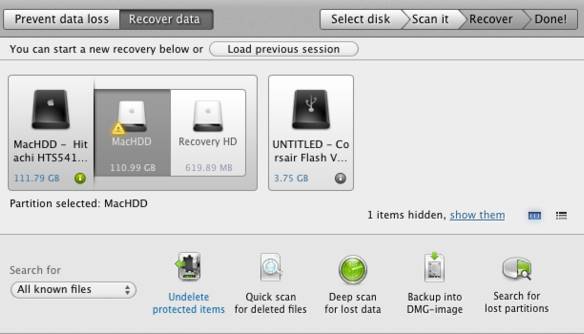
- ဤနေရာတွင် သင်သည် စကင်န်ဖတ်ခြင်းဆိုင်ရာ ရွေးချယ်စရာများထဲမှ တစ်ခုခုကို ရွေးချယ်နိုင်သည်၊ ထို့နောက် သင်ရွေးချယ်ထားသော drive ကို စကင်န်ဖတ်ပါမည်။
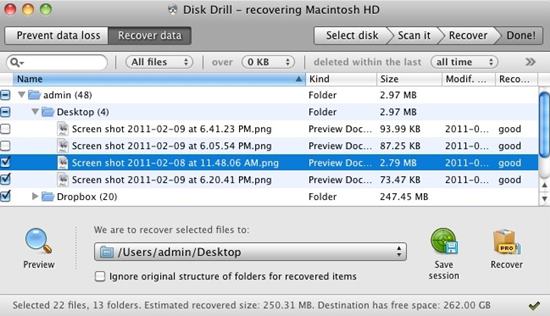
- ယခုစကင်န်ဖတ်ခြင်းပြီးသွားသောအခါတွင်၊ ပြန်လည်ရယူထားသောဖိုင်များစွာကိုသင်တွေ့လိမ့်မည်။
- ယခု၊ သင်ပြန်လည်ရယူလိုသောဖိုင်ကိုရွေးချယ်ပါ၊ သင်သိမ်းဆည်းလိုသောလမ်းညွှန်ကိုရွေးချယ်ပါ၊ ထို့နောက်ထိုနေရာတွင်ပြန်လည်ရယူရန်ခလုတ်ကိုနှိပ်ပါ။
- ဒါက; ငါပြီးပြီ။ ယခု၊ ဖျက်လိုက်သောဖိုင်သည် ၎င်း၏ဦးတည်ရာဖိုင်တွဲသို့ ပြန်လည်ရောက်ရှိသွားမည်ဖြစ်သည်။
ဤအရာဖြင့်၊ သင်သည် Mac OS X တွင် ကောင်းမွန်စွာအလုပ်လုပ်သော အကောင်းဆုံးကိရိယာတစ်ခုဖြင့် သင့် hard drive မှ အပြီးအပိုင်ဖျက်လိုက်သော မည်သည့်ဖိုင်များကိုမဆို လျင်မြန်စွာ ပြန်လည်ရယူနိုင်ပါသည်။
ကျွန်ုပ်တို့၏အလုပ်ကို သင်နှစ်သက်မည်ဟု မျှော်လင့်ပြီး ၎င်းကို အခြားသူများနှင့်လည်း မမျှဝေပါနှင့်။ ဤအကြောင်းအရာနှင့် ပတ်သက်သည့် မေးခွန်းများရှိပါက အောက်တွင် comment ရေးထားခဲ့ပါ။







